Aller , également appelé GoLang , est un langage de programmation open source développé chez Google par Robert Griesemer , Rob Pike , et Ken Thompson en 2007. Le langage Go est devenu un projet open source public le 10 novembre 2009. Le langage Go est activement utilisé dans certains serveurs de production de Google, ainsi que par d'autres sociétés telles que Dropbox, CoreOS, CloudFlare, Docker, Soundcloud, Uber et beaucoup. Dans ce tutoriel, nous verrons comment installer et configurer le langage de programmation Go sous Linux.
Installer le langage Go sous Linux
Vous pouvez installer Golang à l'aide du gestionnaire de packages ou compiler et installer à partir des sources. Nous verrons les deux.
Installer le langage Go à l'aide des gestionnaires de packages
Le langage Go est disponible dans les dépôts par défaut de la plupart des distributions Linux modernes.
Sur Arch Linux et dérivés :
$ sudo pacman -S go
Sur les systèmes basés sur RPM tels que RHEL, CentOS, Fedora, exécutez :
$ sudo yum install golang
Ou,
$ sudo dnf install golang
Sur les systèmes basés sur DEB tels que Debian, Ubuntu, Linux Mint, vous pouvez l'installer à l'aide de la commande :
$ sudo apt-get install golang
Sur SUSE/openSUSE :
$ sudo zypper install golang
Installer la langue Go à partir de la source
Go est disponible dans les dépôts par défaut de certaines distributions Linux. Cependant, la version en langage Go dans les référentiels par défaut peut être un peu obsolète. Il est donc toujours recommandé d'utiliser la version la plus récente en téléchargeant l'archive depuis le site officiel et en l'installant manuellement comme décrit ci-dessous.
Les éléments suivants ont été testés dans l'édition serveur Ubuntu 16.04 LTS. Cependant, ces étapes sont les mêmes pour les autres distributions Linux.
Téléchargez la dernière archive tar d'ici .
$ wget https://dl.google.com/go/go1.10.2.linux-amd64.tar.gz
Ensuite, vérifiez l'intégrité du fichier téléchargé comme indiqué ci-dessous.
$ sha256sum go1.10.2.linux-amd64.tar.gz
Exemple de sortie :
4b677d698c65370afa33757b6954ade60347aaca310ea92a63ed717d7cb0c2ff go1.10.2.linux-amd64.tar.gz
Veuillez noter que la valeur SHA256 Checksum affichée ci-dessus doit correspondre à celle fournie avec le lien de téléchargement. Si cela ne correspond pas, téléchargez une nouvelle archive tar et continuez.
Extrayez l'archive téléchargée à l'aide de la commande :
$ sudo tar -C /usr/local -xvzf go1.10.2.linux-amd64.tar.gz
Cette commande extrait l'archive vers /usr/local annuaire. Ici, -c flag indique le répertoire cible.
Télécharger - Guide gratuit :"Programmer un jeu avec Unity :Guide du débutant"Configurer Go
Maintenant, nous devons définir le chemin d'accès exécutable de la langue Go dans le profil utilisateur. Pour cela, modifiez votre profil utilisateur :
$ sudo vi ~/.profile
Ajoutez la ligne suivante :
export PATH=$PATH:/usr/local/go/bin
Saisissez :wq pour enregistrer et fermer le fichier.
Ensuite, configurez l'espace de travail pour le langage Go où nous allons enregistrer les versions du langage Go.
Un espace de travail est une hiérarchie de répertoires avec trois répertoires à sa racine :
- src contient les fichiers source Go,
- paquet contient des objets de package, et
- poubelle contient des commandes exécutables.
Créez la hiérarchie de répertoires ci-dessus pour l'espace de travail en langage Go à l'aide de la commande :
$ mkdir -p $HOME/go_projects/{src,pkg,bin} Ici, $HOME/go_projects est le répertoire dans lequel Go construira ses fichiers.
Ensuite, nous devons pointer Aller vers le nouvel espace de travail.
Pour ce faire, modifiez ~/.profile fichier :
$ sudo vi ~/.profile
Ajoutez les lignes suivantes pour pointer vers le répertoire du nouvel espace de travail.
export GOPATH="$HOME/go_projects" export GOBIN="$GOPATH/bin"
Si la langue Go est installée à un autre emplacement que l'emplacement par défaut (/usr/local/), vous devez spécifier le chemin d'installation (GOROOT) dans ~/.profile dossier. Dites par exemple si vous avez installé go lang dans votre répertoire HOME, alors vous devrez ajouter les lignes suivantes dans le fichier de profil utilisateur.
export GOROOT=$HOME/go export PATH=$PATH:$GOROOT/bin
Veuillez noter que si vous avez installé Golang à l'aide de gestionnaires de packages, le chemin d'installation sera /usr/lib/go ou /usr/lib/golang . Vous devez mettre à jour la valeur de chemin correcte dans GOROOT.
Une fois que vous avez spécifié les valeurs appropriées, exécutez la commande suivante pour mettre à jour les valeurs d'environnement Go lang.
$ source ~/.profile
Maintenant, exécutez les commandes suivantes pour vérifier si vous avez correctement installé et configuré le langage Go.
Vérifions la version installée :
$ go version
Exemple de résultat :
go version go1.10.2 linux/amd64
Pour afficher les informations sur l'environnement Go lang, exécutez :
$ go env
Exemple de sortie :
GOARCH="amd64" GOBIN="/home/sk/go_projects/bin" GOCACHE="/home/sk/.cache/go-build" GOEXE="" GOHOSTARCH="amd64" GOHOSTOS="linux" GOOS="linux" GOPATH="/home/sk/go_projects" GORACE="" GOROOT="/usr/local/go" GOTMPDIR="" GOTOOLDIR="/usr/local/go/pkg/tool/linux_amd64" GCCGO="gccgo" CC="gcc" CXX="g++" CGO_ENABLED="1" CGO_CFLAGS="-g -O2" CGO_CPPFLAGS="" CGO_CXXFLAGS="-g -O2" CGO_FFLAGS="-g -O2" CGO_LDFLAGS="-g -O2" PKG_CONFIG="pkg-config" GOGCCFLAGS="-fPIC -m64 -pthread -fmessage-length=0 -fdebug-prefix-map=/tmp/go-build286572886=/tmp/go-build -gno-record-gcc-switches"
Si vous voyez une sortie comme ci-dessus, félicitations ! Le langage Go est prêt à l'emploi. Vous pouvez commencer à coder vos programmes go.
Créer un programme simple "hello world" à l'aide de Go
Nous savons maintenant comment installer et configurer le langage Go. Allons-y et créons un simple programme "hello world".
Créez un répertoire séparé pour stocker le code source de votre programme. La commande suivante crée un répertoire pour stocker le code source du programme "hello world".
$ mkdir $HOME/go_projects/src
$ mkdir $HOME/go_projects/src/hello
Créez un fichier appelé hello.go :
$ vi go_projects/src/hello/hello.go
Ajoutez les lignes suivantes :
package main
import "fmt"
func main() {
fmt.Println("Hello, World")
} Enregistrez et fermez le fichier. Ensuite, exécutez la commande suivante pour compiler le programme 'hello world' :
$ go install $GOPATH/src/hello/hello.go
Enfin, lancez le programme 'hello world' en utilisant la commande :
$ $GOBIN/hello
Exemple de sortie :
Hello, World
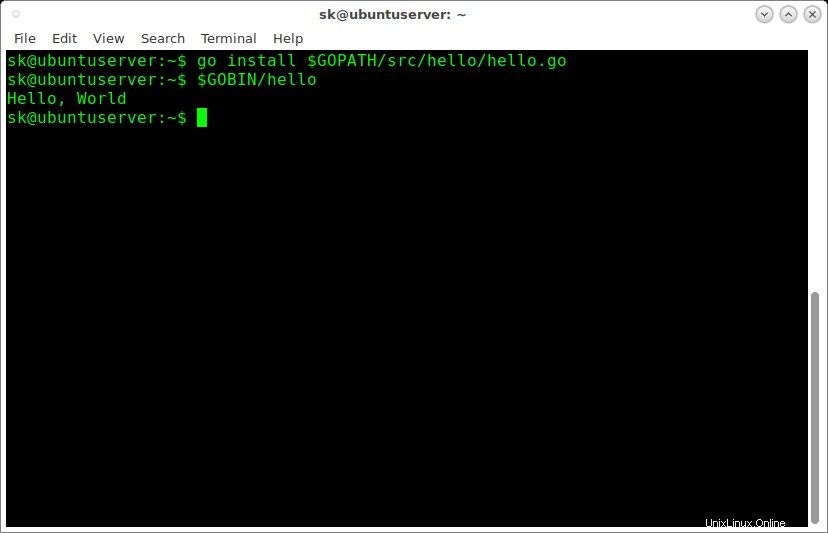
Programme Hello World à Golang
Bravo! Vous venez de créer un exemple de programme en langage Go. Pour plus de détails, consultez la section d'aide en exécutant la commande suivante :
$ go help
Consultez également le lien de documentation du langage Go fourni à la fin de ce guide pour plus de détails. Si vous ne voulez plus la langue Go, vous pouvez désinstaller en supprimant simplement le répertoire go, c'est-à-dire /usr/local/go . Supprimez également les répertoires de l'espace de travail.
C'est tout pour le moment. Dans ce guide, vous avez appris à installer le langage Go sous Linux et à configurer et coder un programme simple.